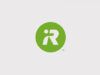Come resettare Roomba
Hai acquistato un nuovo iRobot Roomba e, dopo averlo utilizzato con successo per un certo periodo, hai iniziato a notare un comportamento anomalo. Magari il robot non reagisce più ai comandi impartiti, non riesce a tornare alla base o, per altri motivi, non riesce a compiere più i suoi giri di aspirazione. Ho ragione?
In questi casi, la soluzione più semplice è quella di resettare il Roomba, per ripartire da capo e fare in modo che riesca a ottenere tutte le informazioni necessarie per le sue attività di pulizia. In questo tutorial voglio illustrarti proprio come resettare Roomba: sappi che è un'operazione più semplice del previsto e non ti richiederà molto tempo.
Sei pronto? Ti mostrerò come eseguire la procedura sia tramite il dispositivo stesso, sia con la comodissima applicazione nativa messa a disposizione da iRobot. Non perdiamoci in chiacchiere allora, risolviamo il problema al più presto! Ti auguro una buona lettura!
Indice
Informazioni preliminari

Prima di iniziare, devo darti qualche informazione cruciale sul ripristino e sull'identificazione del tuo modello di Roomba. Il ripristino del robot può avere due significati: nelle situazioni meno gravi si può resettare il dispositivo — quindi semplicemente riavviarlo — per cercare di risolvere i problemi che lo affliggono. Quando questa soluzione non dà i risultati sperati è possibile eseguire un ripristino alle impostazioni di fabbrica del robot (questo significa azzerare il dispositivo e dover ripetere tutta la configurazione iniziale, la planimetria della casa ecc. come quando si è acquistato la prima volta il Roomba).
Con queste premesse ben chiare, la seconda opzione dovrebbe essere presa in considerazione come ultima soluzione per risolvere problemi che si sono verificati in fase di utilizzo. Può infatti capitare che il robot invii segnali di errore (generalmente accompagnati dalla presenza di un LED rosso attorno al pulsante principale), che non riesca a tornare alla base, che non si connetta alla rete Wi-Fi stabilita in fase di setup e altre problematiche che risultano in un comportamento anomalo del dispositivo.
Quando ciò accade, prima di prendere in considerazione il reset del Roomba, ti invito a controllare innanzitutto la connessione Wi-Fi casalinga. Più spesso di quanto si creda, il malfunzionamento è dovuto a un mancato collegamento con la rete, che si può facilmente risolvere con un riavvio forzato del modem/router. Se non sai come eseguire questa procedura puoi dare un'occhiata alla mia guida che ti ho poc'anzi linkato.
Se questa operazione non dà alcun risultato, allora puoi passare alla fase due: verificare che non vi siano oggetti che bloccano le spazzole. Per farlo ti basterà sollevare il robot e verificare che nella parte inferiore non vi siano corpi estranei (come sassi, rametti e altro materiale in grado di bloccare le spazzole). Per la cura e la manutenzione ti invito a leggere la mia recensione del modello Roomba i7.
Escludendo quindi i due problemi più comuni, se il robot continua a dare messaggi di errore, può essere preso in considerazione il ripristino alle impostazioni di fabbrica. A tal proposito è importante verificare il modello del Roomba: se non sai come identificare la serie a cui appartiene il robot, tutto ciò che devi fare è ruotarlo a testa in giù e cercare l'etichetta (solitamente posizionata poco sopra le spazzole principali) con il nome del modello chiaramente indicato.
Come resettare iRobot Roomba: dispositivo

Hai identificato il tuo robot e ora vuoi procedere con un reset ma non sai ancora come ripristinare Roomba correttamente dal dispositivo. Sappi che i vari modelli di iRobot hanno procedure simili per il reset (sebbene alcune serie, come Roomba 700, 800 e 900 possano presentare delle variazioni), soprattutto i modelli più nuovi come la serie “i” e “j”, sui quali il reset si esegue allo stesso modo.
In questo tutorial ti mostrerò come resettare Roomba i7, tuttavia, come sottolineavo, l'operazione è molto simile anche per la serie “j”, non avrai quindi difficoltà seguendo le mie istruzioni.
Passiamo dunque all'azione. Se vuoi scoprire come resettare Roomba i6, come resettare Roomba i3 o qualsiasi altro modello nel senso di riavviare il dispositivo, rimuovi il tuo Roomba dal dock, dopodiché tieni premuto il pulsante principale, identificabile dalla scritta Clean, per 20 secondi. Al termine, rilascia il pulsante e vedrai la luce LED del pulsante muoversi in modo circolare per circa due minuti.
Durante questo lasso di tempo non toccare il robot e non spostarlo dalla sua posizione. Quando si accenderà nuovamente, il robot sarà pronto per le sue operazioni di pulizia e i problemi riscontrati saranno potenzialmente risolti.
Se così non fosse e volessi effettuare un ripristino alle impostazioni di fabbrica del Roomba, devi premere contemporaneamente i tre pulsanti principali che trovi sul robot: Home (identificabile dall'icona di una casa), Clean e Spot Clean (identificabile dall'icona di un mirino). Tieni premuti i pulsanti fino a quando il LED del pulsante Clean non si accende (cosa che richiede una ventina di secondi circa). In questo modo il robot sarà riportato alle impostazioni di fabbrica e pronto per essere nuovamente configurato da app, come mostrato anche nella mia guida su come funziona l'app iRobot Home.
Come resettare iRobot Roomba: app
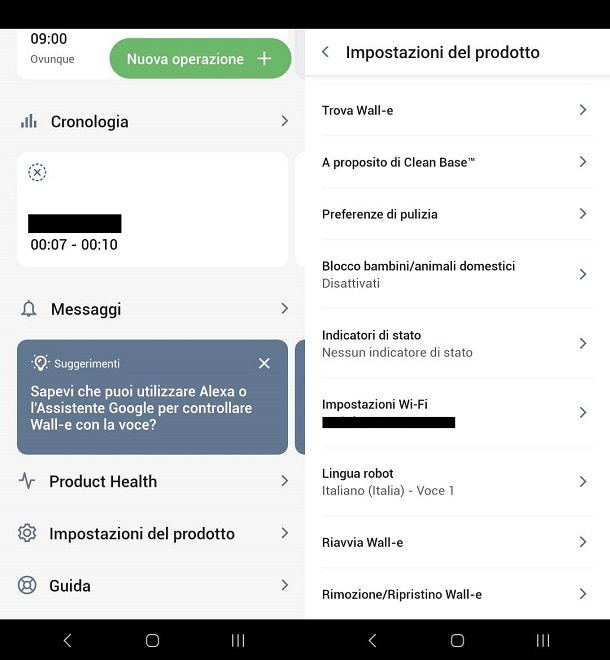
Se preferisci scoprire come resettare il tuo iRobot dall'app ufficiale, ovvero iRobot Home (disponibile per Android, anche su store alternativi, e iOS/iPadOS), ti illustro la procedura in dettaglio.
Il primo passo è quello di aprire l'applicazione e verificare di aver effettuato l'accesso con il proprio account (inserendo in caso contrario e-mail e password stabilite in fase di registrazione e selezionando la voce Accedi).
La pagina principale dovrebbe mostrare un'immagine del robot con il nome, lo stato di carica e tutte le informazioni sulle mappe, sul serbatoio e gli eventuali programmi di pulizia registrati.
Ora, per effettuare un semplice reset del robot problematico, basta scorrere verso il basso, fare tap sulla voce Impostazioni del prodotto (identificabile tramite l'icona a forma di ingranaggio) e, nella schermata successiva, fare tap su Riavvia [nome robot] e poi Riavvia [nome robot]. La procedura può richiedere alcuni minuti ma tutte le impostazioni pregresse resteranno salvate e nuovamente accessibili al riavvio del robot.
Se invece vuoi effettuare un ripristino alle impostazioni di fabbrica, recati nella scheda Impostazioni del prodotto e scegli invece la voce Rimozione/Ripristino [nome robot]. A differenza della procedura da dispositivo, con l'app è possibile salvare tutte le proprie mappe sul cloud, per farlo, nella schermata seguente attiva il pulsante adiacente alla voce Salva le mappe durante il ripristino di fabbrica e poi fai tap su Ripristino di fabbrica di [nome robot].
La procedura impiegherà qualche minuto per essere portata a termine, dopodiché bisognerà procedere nuovamente con il setup iniziale del robot, come descritto nella mia guida specifica.

Autore
Salvatore Aranzulla
Salvatore Aranzulla è il blogger e divulgatore informatico più letto in Italia. Noto per aver scoperto delle vulnerabilità nei siti di Google e Microsoft. Collabora con riviste di informatica e cura la rubrica tecnologica del quotidiano Il Messaggero. È il fondatore di Aranzulla.it, uno dei trenta siti più visitati d'Italia, nel quale risponde con semplicità a migliaia di dubbi di tipo informatico. Ha pubblicato per Mondadori e Mondadori Informatica.